事故每天都在发生。华为手机通讯录丢失是很常见的情况,因为很多操作都会导致通讯录丢失,比如更新系统、误点击等。无论如何,关键是如何在华为手机上恢复丢失的通讯录。因此,本文将为您带来以下5种联系人恢复方法。如果您渴望恢复丢失的华为联系人,请继续阅读。

如果你的华为手机联系人在备份之前就消失了怎么办?是否可以在没有备份的情况下恢复它们?好吧,如果您选择这个华为联系人恢复 -三星数据恢复,您可能可以找回丢失的联系人。只要删除的联系人未被覆盖,该软件就可以轻松地从内部存储和 SD 卡中恢复它们。
- 快速恢复华为手机上已删除的联系人。
- 在恢复之前选择界面上的详细联系人和其他文件。
- 轻松恢复华为丢失的数据,例如照片、短信、通话记录、音乐、视频和文档。
- 无需root即可执行Android SD卡恢复,如电影、歌曲、图片、书籍等。
- 轻松将智能手机上的现有文件备份到计算机上。
- 在开始恢复之前自由选择扫描模式。
此外,它可以支持大多数华为手机和其他品牌的Android手机,包括华为P40 Pro / P40 / P30 Pro / P30 / P20 Pro / P20,华为Mate 40 Pro / Mate 40 / Mate Xs / Mate 30 Pro / Mate 30 / Mate 20 Pro、OnePlus 9 Pro/9/Nord N10 5G/Nord 100、中兴、OPPO、Vivo、LG、索尼、小米、三星等。
下面免费下载华为联系人恢复程序。
步骤1.将华为连接到电脑
在计算机上安装此程序后,请使用USB线连接华为手机和计算机。
步骤 2. 选择扫描模式
- 连接后,请勾选“联系人”复选框和“下一步”图标。然后选择您想要的扫描模式并点击“继续”图标继续。

- 顺便说一句,如果您想从华为内部存储空间恢复联系人,请提前root您的智能手机。
步骤 3. 选择要恢复的联系人
在界面上选择您想要删除的联系人,然后单击“恢复”按钮开始将它们保存到您的计算机上。

奖励:想要轻松地将数据从华为传输到三星?这里有6个可靠的技巧供您参考。
您是否开启了华为云联系人同步功能?如果是的话,毫无疑问,您可以从华为云恢复联系人。此外,华为云支持您在任何华为设备上备份联系人、照片、视频等,并允许您随时查看华为帐号的备份。
步骤1.访问华为云网站
在手机或电脑上打开华为云网站,使用已备份联系人的华为帐号登录。
步骤2.从华为云恢复联系人
点击“最近删除”图标,然后选择您要检索的联系人。然后点击“重做”按钮。
步骤 3. 在华为手机上同步联系人
在手机上登录华为云,打开联系人同步功能。之后,您将恢复手机上的联系人。
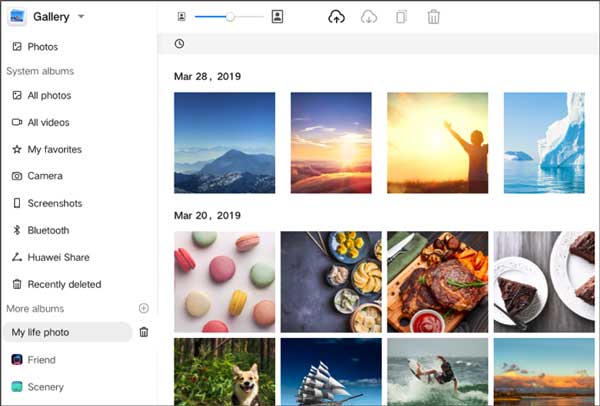
另请阅读:想知道如何将联系人从 iPhone 转移到华为?您可以在此链接中获得 4 种绝佳的方法。
在某些情况下,您并未丢失联系人,但在华为手机上看不到所有联系人。也许您只是在通讯录应用程序上进行了错误的设置。如果是这样,您可以通过“设置”轻松找到消失的联系人。
步骤 1. 转到“联系人”
请打开华为手机上的通讯录应用程序,然后单击“更多”>“显示偏好设置”选项。
步骤 2. 显示所有联系人
打开“所有联系人”选项,选择是否显示SIM卡上的联系人。然后所有联系人都会显示在您的智能手机上。
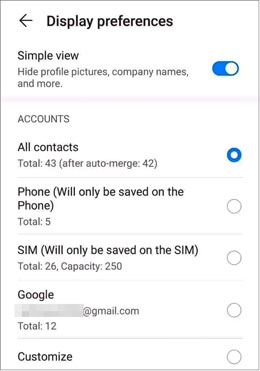
延伸阅读:如果你想顺利完成华为到Mac的传输,你可以使用这5个权威的解决方案。
有些人会用Google账户备份数据,这样可以方便地通过Google同步功能恢复华为手机上的联系人。这样,即使你丢失了通讯录,也可以直接在华为找回通讯录。请先确保您已将联系人备份到您的Google 帐户。
步骤1.在华为上添加您的Google帐户
打开“设置”,选择“系统”>“备份和恢复”>“备份到 Google ”选项,然后单击“备份帐户”图标,在此处输入您的 Google 帐户。
步骤2.在华为上同步联系人
返回“设置”屏幕,然后单击“用户和帐户”>“ Google ”>“通讯录”选项。最后,点击“立即同步”按钮将备份联系人恢复到您的华为设备。

也许您需要:为了让您的手机运行更流畅,您可以通过这些有用的提示将应用程序移动到华为的SD卡上。
您的华为联系人丢失了吗?不要恐慌。大多数华为智能手机都具有本地备份功能,支持您在内存上备份多种文件类型。当发现联系人丢失时,您可以从本地备份中恢复它们。但是,如果您将手机恢复出厂设置,您将丢失本地备份文件,并且无法恢复联系人。
步骤 1. 转到备份应用程序
导航到“工具”文件夹,然后选择“备份”应用程序。
步骤 2. 选择内部存储选项
触摸“恢复”图标,选择“从内部存储”选项,然后单击底部的“下一步”图标。
步骤 3. 选择并从本地备份恢复联系人
点击包含联系人的备份文件,选择屏幕上的“联系人”项目,然后触摸蓝色的“恢复”图标将联系人恢复到联系人应用程序。
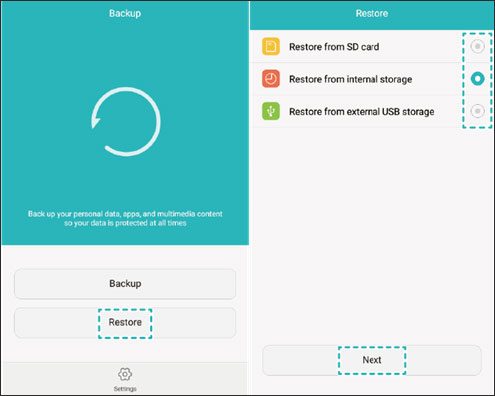
温馨提示:为避免华为手机上的联系人丢失,您最好将安卓手机上的联系人转移到电脑上。每当您需要联系人时,您都可以轻松恢复它们。
通过上述方法,您将成为如何恢复华为丢失的联系人的高手。一方面,您可以顺利地从云端或本地备份恢复联系人。另一方面,您可以通过联系人恢复工具-三星数据恢复来恢复已删除的联系人而无需备份。现在就让我们抓住这个机会恢复联系吧。
相关文章
2023年如何删除Android手机上的联系人? 5 种适合您的聪明方法
如何将联系人从 iPhone 转移到 Android 的 6 种方法 [你最好知道]
通过 4 种方法轻松恢复 Google Pixel 上已删除的联系人
版权所有 © samsung-messages-backup.com 保留所有权利。